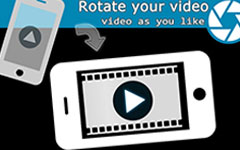Najlepszy samouczek do łączenia filmów na iPhonie
Dołączanie do filmów to niezbędna umiejętność edycji wideo. Być może masz na swoim iPhonie mnóstwo materiałów wideo i chcesz z nich stworzyć niesamowitą historię. Jednak na iPhonie nie ma żadnej wbudowanej aplikacji do dołączania do filmów. W tym artykule dowiesz się, jak łączyć filmy na iPhonie za pomocą najbardziej odpowiedniego narzędzia.
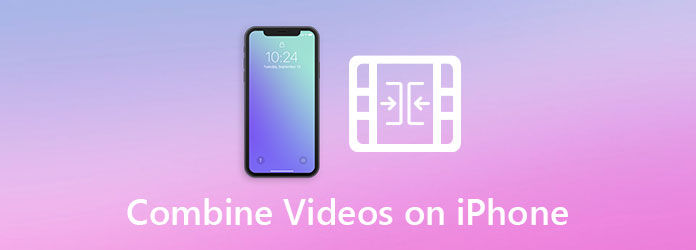
Część 1: Połącz filmy na iPhonie za pomocą iMovie
Kiedy usłyszałem, jak ludzie pytają mnie, jak dołączyć do filmów na iPhonie, pierwszą aplikacją, która przyszła mi do głowy, była iMovie firmy Apple. Jest całkowicie darmowy i bezpieczny w użyciu, nie wymagając żadnej wiedzy. Ponadto jest dobrze zoptymalizowany pod kątem urządzeń Apple, dzięki czemu może przetwarzać filmy z niezrównaną szybkością. Możesz wykonać poniższe czynności, aby połączyć wiele filmów w jeden na iPhonie za pomocą iMovie:
Krok 1Pobierz i otwórz aplikację iMovie na iPhonie, a następnie dotknij Tworzenie projektu na pierwszym ekranie, który zobaczysz.
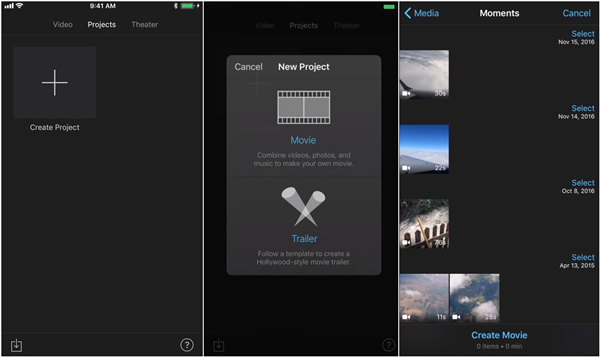
Krok 2Gdy zostaniesz poproszony o wybór między Film i Zwiastun filmudotknij Film.
Krok 3Wybierz filmy, do których chcesz dołączyć, jednym dotknięciem, a następnie dotknij Utwórz film u dołu ekranu, aby przejść dalej.
Krok 4Dostosuj zaimportowane filmy.
Klipy wideo można przeciągać i upuszczać, aby zmieniać ich miejsca i zmieniać kolejność odtwarzania.
Możesz także wygodnie przyciąć klip wideo, przeciągając jego początek i koniec. Pamiętaj, że musisz wcześniej dotknąć tego klipu wideo.
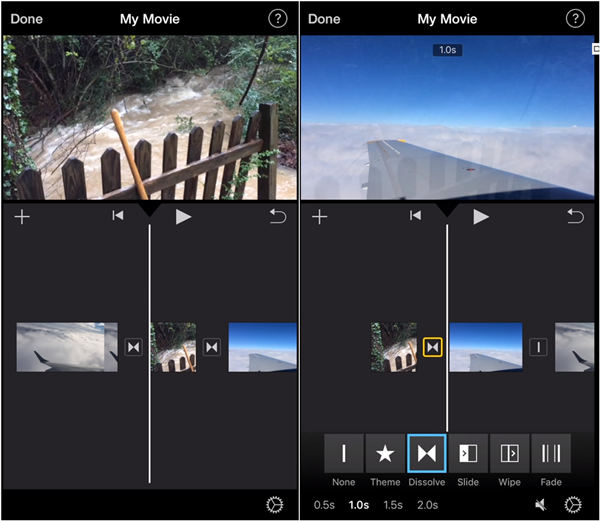
Krok 5Aby dodać przejścia między klipami wideo, możesz stuknąć ikonę między dwoma klipami. Następnie po prostu wybierz efekt przejścia z Brak, Motyw, Rozpuszczanie, Przesuwanie, Wycieranie i Zanikanie na dole. Teraz możesz dotknąć Gotowe w lewym górnym rogu ekranu, aby zakończyć edycję.
Krok 6Stuknij w Udostępnij film na dole ekranu, a następnie dotknij Zapisz wideo przycisk. Zostaniesz poproszony o wybranie rozmiaru eksportu między 360p, 540p, 720p i 1080p. Po prostu wybierz ten, który Ci się podoba. Następnie połączone wideo zostanie zapisane w aplikacji Zdjęcia.
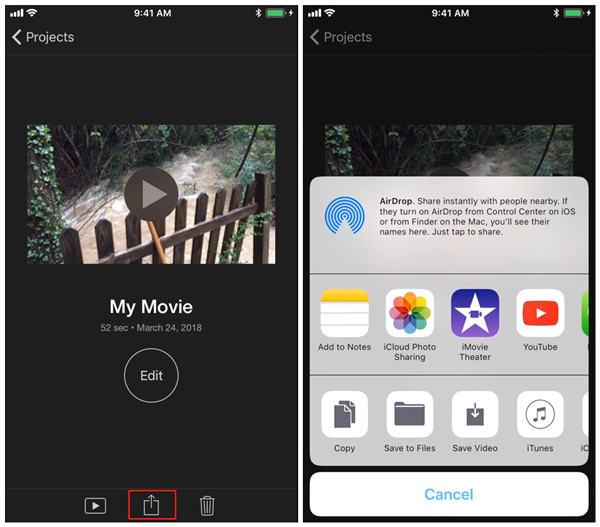
Możesz być zainteresowanym także tym: iMovie dla Androida.
Część 2: Jak połączyć filmy z iPhone'a jak profesjonalista
Jeśli już czytałeś o metodzie przedstawionej powyżej, być może zauważyłeś, że iMovie jest dość łatwy w użyciu, a jednocześnie ma proste funkcje. Co więc zrobić, jeśli chcesz uzyskać pełne funkcje edycji wideo w bardziej skomplikowanych przypadkach, na przykład gdy klipy wideo są w różnych kierunkach i rozdzielczościach? Zalecamy przejście do komputera i zainstalowanie Tipard Video Converter Ultimate, potężny program do edycji i ponownego kodowania wideo dla komputerów Mac i Windows.
Podstawowe dane
- 1. Dołącz filmy iPhone'a do jednego, niezależnie od formatu lub kodeka.
- 2. Eksportuj połączone filmy iPhone'a w odpowiednich formatach dla wszystkich popularnych urządzeń.
- 3. Przetwarzaj filmy z 70-krotnie większą prędkością, korzystając z akceleracji sprzętowej.
- 4. Wygodnie łącz, przycinaj, obracaj, konwertuj, dodawaj efekty do swoich filmów.
Kroki scalania filmów iPhone'a z wszechstronnymi funkcjami edycji
Krok 1Przenieś swoje filmy z iPhone'a na komputer z systemem Windows lub Mac. Bezpłatne pobieranie, instalowanie i uruchamianie Tipard Video Converter Ultimate na swoim komputerze. Kliknij Dodaj pliki w lewym górnym rogu i zaimportuj filmy z iPhone'a, które chcesz scalić.

Krok 2Zaznacz pole wyboru dla Połączyć w jeden plik w prawym dolnym rogu interfejsu. Bez tego filmy zostaną przekonwertowane osobno. Następnie możesz dostosować kolejność importowanych filmów, przeciągając je w górę i w dół.

Krok 3(Opcjonalnie) Kliknij na Edytuj na określonym klipie wideo dla interfejsu edycji, w którym można obracać i przycinać wideo, dodawać efekty, znaki wodne i filtry do wideo oraz dostosowywać dźwięk i napisy.

Krok 4(Opcjonalnie) Kliknij na Ciąć na klipie wideo, a zobaczysz wycięty interfejs. Tutaj możesz łatwo usunąć niechciane segmenty za pomocą osi czasu.

Krok 5Wróć do głównego interfejsu, po prostu kliknij Skonwertuj wszystko w prawym dolnym rogu, aby scalić filmy z iPhone'a. Po zakończeniu renderowania scalone wideo można znaleźć w folderze docelowym ustawionym na dole interfejsu.

Część 3: Często zadawane pytania dotyczące scalania filmów na iPhonie
1. Czy mogę scalać filmy na moim iPhonie?
Tak, możesz łączyć filmy na swoim iPhonie. Jednak nie ma wbudowanej aplikacji, która może to zrobić. Najbardziej odpowiednią aplikacją do tego celu jest iMovie opracowany przez firmę Apple. Możesz go bezpłatnie pobrać z App Store.
2. Jaka aplikacja może łączyć filmy na iPhonie?
Najlepszą aplikacją do dołączania do filmów na iPhonie jest bezpłatna aplikacja Apple iMovie. Nie jest wbudowany w iPhone'a, ale możesz go bezpłatnie pobrać z App Store. Inne dobre połączenie wideo aplikacje do wykonania zadania to Magisto, KineMaster, VivaVideo, FilmoraGo, VidTrim, Video Merge - Side By Side i VMER Video Merger.
3. Jak przycinać filmy na iPhonie?
Możesz przycinać filmy we wbudowanej aplikacji Zdjęcia. Stuknij wideo, aby je wyświetlić. Następnie dotknij Edytuj w prawym górnym rogu ekranu. Teraz możesz przeciągnąć lewą i prawą stronę na osi czasu, aby przyciąć od początku lub końca.
Wnioski
W tym poście rozmawialiśmy o tym, jak połączyć wiele filmów na iPhonie. Najlepszą aplikacją do tego zadania jest iMovie, bezpłatna aplikacja, którą można pobrać z App Store. Proces jest dość prosty. Po prostu wybierz filmy, do których chcesz dołączyć, dostosuj ich kolejność i zapisz wideo w rolce z aparatu. Ze względu na prostotę iMovie, jeśli potrzebujesz więcej funkcji edycji, zalecamy użycie Tipard Video Converter Ultimate w Twoim komputerze.